ZEROlayer.ru »Уроки Photoshop» Креатив »Як швидко намалювати реалістичну шерсть за допомогою фотошопу
Ви любите фотореалістичні цифрові композиції, але вам не вистачає часу або навичок, щоб створити по-справжньому видатний твір?
Якщо ваша відповідь - Так, то це - урок для вас.
Соромно постійно бігати від грунтовного вивчення техніки цифрового малюнка, так як це могло б навчити вас багатьох речей з області дизайну, образотворчого мистецтва та самого середовища Фотошопа. Так ви станете краще розбиратися в таких поняттях як світло і перспектива.
Коротше кажучи, якщо ви впритул займетеся цифровим малюнком, інші ваші навички дизайнера будуть з-дня в день тільки вдосконалюватися.
Тим більше, що в нашому розпорядженні є швидкі і зручні прийоми, якими користуються навіть майстри з великим досвідом.
А це означає, що навіть якщо у вас дуже мало вільного часу, ви все одно зможете створювати досить якісні композиції за кілька хвилин або годин, а не днів.
Даний урок по фотошопу покаже вам як в Фотошопі намалювати реалістичний хутро, не піклуючись про скрупульозної промальовуванні кожного волоска.
Його можна вважати коротким керівництвом.
Виконавши пропоновану послідовність кроків, ви навчитеся створювати реалістичного вовка, використовуючи в якості зразка фотографію і проявивши свій творчий підхід.
Отже, приступимо!
Те, що ми будемо створювати

Крок 1
Перш за все, вам знадобиться якісне фото для зразка.
Якісне фото - це хороша чіткість і високу роздільну здатність.
Відкрийте у фотошопі вбрання стічне фото і збережіть його як новий файл. Виберіть інструмент Лассо (Choose Lasso Tool (L)), переконайтеся, що на панелі опцій включений режим Додати до виділеної області (Add to selection) і обведіть за допомогою цього інструменту контур вовка. Краще відразу окреслити дрібні деталі, так, щоб ви не втратили результатів своєї роботи, якщо раптом щось піде не так.
Я вважаю за краще користуватися для виділення іншими інструментами, але в даному випадку, Лассо підходить просто ідеально, так як робота їм найбільше нагадує малюнок від-руки, і, таким чином, ви не пропустите жодного клаптика вовни.

Ось як повинна виглядати закінчена виділена область.
По суті, ми просто визначили кордон між фігурою вовка і всім іншим вмістом зображення.
Іноді вам може знадобитися ваша уява, щоб уявити відсутні, приховані на стоковому зображенні ділянки (зверніть увагу на область передніх лап).

Тепер створіть новий шар і за допомогою інструменту Заливка (Paint Bucket Tool (G)) залийте виділену область будь-яким базовим кольором (ви можете взяти його зразок зі стокового зображення за допомогою інструменту Піпетка (Color Picker (I)). Назвемо цей шар " основою ".

Зменшіть Непрозорість (Opacity) шару з основою до 25%, так, щоб ви могли бачити знаходиться під ним стічне зображення. Створіть новий шар і виберіть вашу улюблену кисть, за допомогою якої вам належить визначити основні лінії начерку. Не витрачайте занадто багато часу на деталі. На даному етапі це не потрібно.
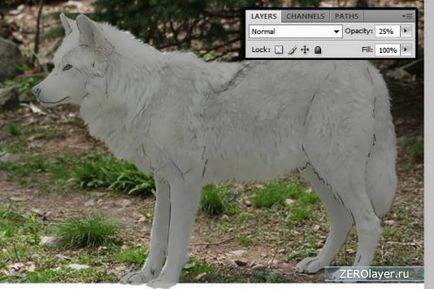
Збільште Непрозорість (Opacity) шару з основою до 100%. З цього моменту стічне зображення - зразок нам потрібно тільки щоб періодично звірятися з ним. Більше ніяких обводів, інакше ви нічому не навчитеся.
За допомогою інструменту Рамка (Crop Tool (C)) збільште розмір вашого полотна, і помістіть зразкове стічне зображення під шарами з основою і начерком.
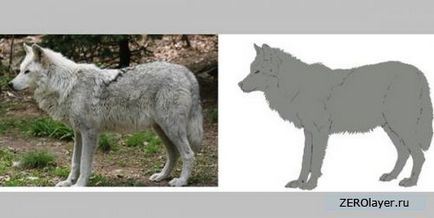
крок 2
Створіть новий шар між шарами з основою і начерком. Клацніть по ньому ПКМ і в контекстному меню виберіть пункт Створити обтравочную маску (Create Clipping Mask). Тепер все, що ви намалюєте на даному шарі, буде обмежена контуром Основи. Зручно, чи не так? Тепер виберіть інструмент кисть налаштуйте її наступним чином (мале значення натискаючи (Flow) дуже важливо для досягнення хорошого змішування). Зменшіть Непрозорість (Opacity) шару з начерком, так, щоб він не відволікав вас, потім накладіть перший колір на витравлений шар. Для більшої переконливості візьміть зразок цього кольору зі стокового зображення. На даному етапі важливіше витримати світло і тіні, а не абсолютну ідентичність квітів.
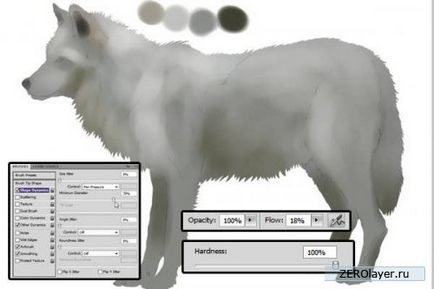
крок 3
Ви звертали увагу, що зображення, зменшене до розмірів іконки, завжди виглядає краще, ніж при своєму нормальному розмірі? Ви можете використовувати цей принцип у своїй роботі: просто зробіть своє робоче зображення трохи більшого розміру, ніж вам насправді потрібно. Так у вас з'явиться можливість більш ретельно опрацювати дрібні деталі і отримати на виході чудовий результат. Пройдіть в меню Зображення> Розмір зображення (Image> Image Size) і задайте величину Дозволи (Resolution): 300 (або, якщо дозволяє продуктивність вашого комп'ютера, задайте більше значення).
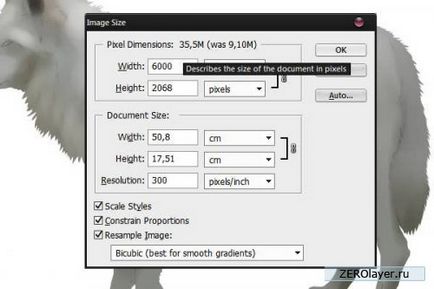
крок 4
Тепер подивіться на стічне зображення і визначте напрямок росту волосся.

Намалюйте кілька волосин на витравлення шарі відповідно до напряму стрілок на ілюстрації нижче. Працюйте використаної раніше пензлем, проводячи нею вільно, різко, не звертаючи уваги на довжину мазків. Намагайтеся частіше міняти колір.

Коли вам буде потрібно намалювати шерсть в на поверхні обмежених ділянок, скористайтеся розсіює пензлем (Scattering). Це насправді дуже просто. Нижче представлені настройки такий розсіює кисті.

Ось ті самі обмежені ділянки, де найкраще працювати розсіює пензлем.
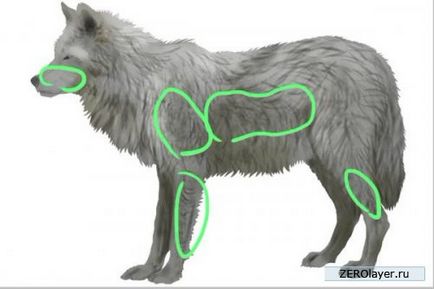
крок 5
Там де шерсть густа і довга, вона лежить нерівномірно. На деяких ділянках вона, як би розщеплюється, змінюючи свої контури. Дуже важливо виділити цей момент, так як багато початківці художники забувають про нього, створюючи неправдоподібну, прилизаний шерсть. Виберіть будь-якої більш темний відтінок (прекрасно підійде темно-зелений або синій) і прорисуйте ці неоднорідності вовни, там, де вважаєте за потрібне.

Подібні "проділи" в шерсті, зазвичай прикриті поодинокими волосками. Позначте ці волоски, що прикривають неоднорідності вовни, кольором Основи.

Тепер виберіть більш світлий відтінок кольору шерсті, і накладіть світло. Приділіть особливу увагу областям, позначених зеленим кольором в кроці 4.

крок 6
Настав час пропрацювати деякі деталі голови. Намалюйте ніс, очі. На тому етапі використовуйте досить темні кольори.

Потім додайте більше світла, використовуючи для цього жорстку кисть, блакитний колір і Режим накладення кисті - Лінійне світло (Linear Light Mode). Це зробить очі світяться, тільки не переборщіть з цим ефектом. Носі так само слід надати деяку вологість.
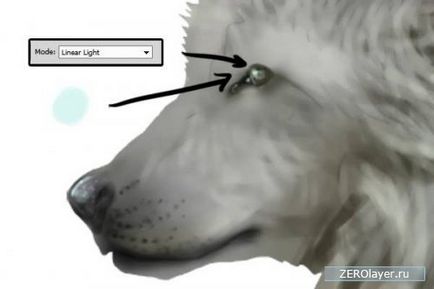
крок 7
Чорним кольором позначте кордон поділу щелеп. Не слід робити її занадто різкою.
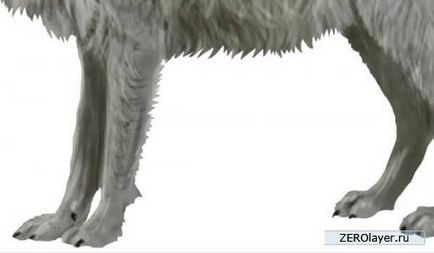
крок 8
Поверніться до шару з Основою і озбройтеся інструментом Палець (Smudge Tool), щоб зробити жмутки вовни більш натуральними і розмитими. Тут можна і домалювати деякі окремі волоски.
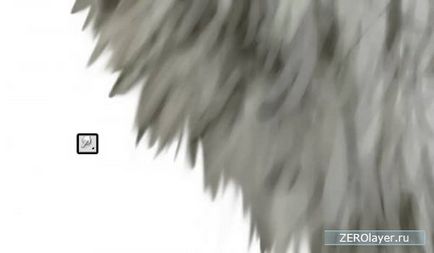
крок 9
Об'єднайте Основу з іншими витравленими шарами, продублюйте цей шар (Ctrl + J), і перетворіть копію в відсічні маски (Clipping Mask). Так ви зможете редагувати зображення, не виходячи за межі тіла вовка.
На даний момент шерсть виглядає трохи грубуватою. Але є швидкий спосіб додання їй більш натуральний вигляд. Перейдіть в режим Швидкої маски (Quick Mask Mode), в якому ви зможете виділяти потрібні області звичайною кистю. Виберіть м'яку круглу кисть (з 0% - Жорсткістю (hardness)) і пройдіться нею по всіх ділянках, де шерсть росте в одному напрямку.
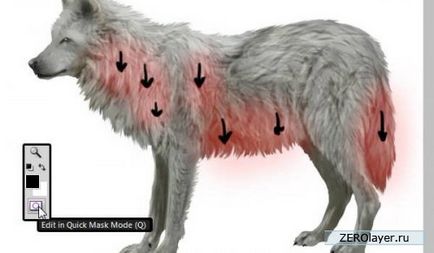
Знову клацніть по піктограмі Швидкої маски, щоб вийти з цього режиму, потім, якщо ваша виділена область інвертована (виділені зовнішні області) натисніть Ctrl + Shift + I, щоб виправити це. Тепер пройдіть в меню Фільтр> Розмиття> Розмиття в русі (Filters> Blur> Motion Blur) і задайте таке ж напрямок, яке має шерсть на виділених вами ділянках. Величина Інтенсивності розмиття залежить від вас. Чим більше розмиття - тим більше неясна і розмита текстура.
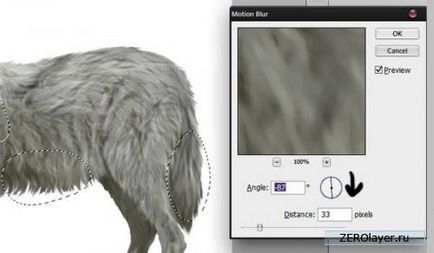
Тепер повторіть цей процес для кожної з "груп" ділянок, де шерсть росте в однаковому напрямку.

крок 10
Застосоване вами розмиття може знищити деякі створені раніше деталі. Тому, при необхідності, додайте кілька нових темних проборов між локонами і ділянками вовни, де вона росте в одному напрямку.

На цей раз, покрийте їх окремими волосками, що ростуть в відмінному від основного напрямку. Таким чином, ви поліпшите взаємне поєднання розмитих раніше ділянок, що характеризуються однаковим напрямком росту волосся.

Область вух і голови вимагає більш детальної обробки. Шерсть тут зростає буквально у всіх напрямках.

Ось як це повинно виглядати в підсумку:

крок 11
Настав час додати деякий навколишній світ. На нашому зображенні, взятому за зразок, є відбите небо трава. Отже, візьміть найсвітліші відтінки відповідних кольорів і позначте цей світ.

крок 12
В якості останнього штриха виберіть малу жорстку кисть (але з малою величиною натискаючи (Flow)) і намалюйте кілька одиночних світлих волосків. Працюйте пензлем вільно, уривчасто, в різних напрямках.

Ось ми і закінчили!
Ось наш остаточний результат. Ефект вийшов відмінним, і ми витратили на його створення далеко не вічність. Сподіваюся, вам він теж сподобався.

Інші новини по темі: